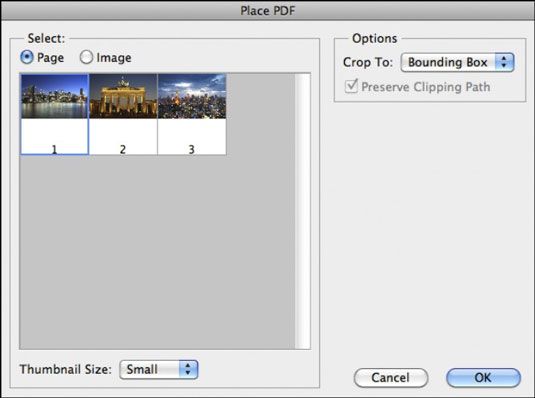Comment placer des fichiers de Photoshop CS6
Dans Photoshop CS6, choisissez Fichier-Place pour mettre PDF (Portable Document Format), Adobe Illustrator (AI), EPS (PostScript encapsulé), PSD, JPEG, TIFF, BMP, GIF, PNG et plusieurs autres formats de fichiers les moins utilisés dans des couches séparées de leur propre.
Ces fichiers sont souvent créés par des programmes autres que Photoshop (tels que Adobe Acrobat ou Adobe Illustrator) ou acquis à partir de votre appareil photo numérique. Bien que Photoshop peut ouvrir ces fichiers indépendamment, vous pouvez utiliser la fonction de place si vous voulez les combiner avec une image existante.
Suivez ces étapes pour placer un fichier PDF, Adobe Illustrator ou fichier EPS:
Ouvrez un document existant dans lequel vous voulez placer un fichier.
Choisissez Fichier-Place.
La boîte de dialogue de la Place ouvre.
Naviguez vers le fichier que vous souhaitez insérer, puis double-cliquez sur le fichier.
Si vous placez un fichier Illustrator, assurez-vous qu'il a été enregistré avec PDF Compatibilité sélectionné dans la boîte de dialogue Options Illustrator. Sinon, il peut ne pas être placé.
Pour certains types de fichiers, comme les fichiers PDF multipages de, vous pouvez voir une boîte de dialogue, qui vous permet de spécifier la page que vous souhaitez placer. Vous pouvez également sélectionner toute la page ou tout simplement une image particulière sur la page.
Enfin, sélectionnez combien de votre image que vous voulez placer du Crop Pour pop-up menu. Le cadre de sélection par défaut cultures à la plus petite zone qui inclut le texte et les graphiques.
Photoshop place automatiquement les fichiers PDF, format JPEG, TIFF ou PNG (parmi d'autres types d'images) que Smart Objects.
Votre image apparaît dans une boîte de sélection dans le centre de votre image Photoshop.
Si vous voulez, repositionner l'œuvre d'art en positionnant le curseur à l'intérieur de la zone de délimitation et en faisant glisser.
Vous pouvez également transformer (redimensionner, faire pivoter, etc.) votre illustration placé, si vous voulez - en faisant glisser ou tourner les poignées sur le cadre de sélection ou en saisissant des valeurs sur la barre d'options. Maintenez la touche Maj enfoncée pour contraindre les proportions lors du redimensionnement.
Vous ne devez pas être inquiet si votre image est placé un objet dynamique, mais soyez prudent sur le dimensionnement des images d'objets non-intelligents. Si vous agrandissez trop, vous pouvez dégrader la qualité de votre image. Évitez dégradation de la qualité par la création d'un objet dynamique.
Notez que lorsque vous placez un fichier, vous ne pouvez pas modifier le texte ou illustrations vectorielles en elle au sein de Photoshop. Pourquoi? Parce que Photoshop rastérise le fichier, en utilisant la résolution du fichier dans lequel vous l'avez placé. Vous pouvez, toutefois, modifier un objet dynamique dans le programme, il a été créé en, comme Illustrator.
Notez que lorsque l'art est plus grande que l'image Photoshop, Photoshop réduit ses effectifs l'art afin qu'il adapte l'image.
Si vous placez des illustrations vectorielles, sélectionnez Anti-alias sur la barre d'options si vous voulez adoucir les bords de l'œuvre d'art lors de la transformation.
Non sélectionnant l'option produit un bord dur.
Double-cliquez sur l'intérieur de la zone de délimitation de commettre l'image placée sur un nouveau calque.
Vous pouvez également appuyer sur Entrée (Retour sur Mac) ou cliquez sur le bouton de validation (l'icône de contrôle) sur la barre d'options.
A propos Auteur
 Comment éditer des graphiques avec l'outil de l'objet modifier adobe acrobat de cs6
Comment éditer des graphiques avec l'outil de l'objet modifier adobe acrobat de cs6 Vous pouvez utiliser l'outil Modifier l'objet dans Adobe Acrobat CS6 pour accéder au logiciel d'édition pour modifier les graphiques. Par exemple, vous pouvez utiliser l'outil d'édition d'objets pour sélectionner un graphique, mettre le…
 Comment modifier des objets intelligents dans Photoshop CS6
Comment modifier des objets intelligents dans Photoshop CS6 Une des grandes choses au sujet de Smart Objects de Photoshop CS6 est que vous pouvez modifier le contenu ou les données de base. Si le contenu de la source est un PDF vectoriel, AI, ou un fichier EPS et a été préparé dans Illustrator, il ouvre…
 Comment importer et exporter dans Illustrator
Comment importer et exporter dans Illustrator Adobe Illustrator vous permet de placer des images et d'autres formes de données dans un nouveau document. Importation de fichiers fonctionne de façon similaire, quel que soit le programme Creative Suite 5 vous travaillez avec.Importer dans…
 Comment importer et exporter dans photoshop
Comment importer et exporter dans photoshop Dans Adobe Photoshop, l'importation de contenu est moins souvent fait parce que vous commencez habituellement édition d'une image vous ouvert dans Photoshop. Pourtant, dans certains cas, vous voudrez importer du contenu dans le programme…
 Comment importer des images dans Adobe Fireworks Creative Suite 5
Comment importer des images dans Adobe Fireworks Creative Suite 5 En plus de faire vos propres graphiques et illustrations dans Adobe Fireworks CS5, vous pouvez également importer des images provenant d'autres sources dans Fireworks CS5. Vous pouvez utiliser l'une des quatre méthodes suivantes pour obtenir des…
 Comment ouvrir une image dans Photoshop CS6
Comment ouvrir une image dans Photoshop CS6 Si vous savez où un fichier image est stocké, vous pouvez ouvrir le fichier dans Photoshop CS6 d'une manière similaire à l'ouverture d'un traitement de texte, tableur, ou tout autre fichier. Suivez ces étapes pour ouvrir un fichier:Dans…
 Comment ouvrir les fichiers spéciaux de Photoshop CS6
Comment ouvrir les fichiers spéciaux de Photoshop CS6 Photoshop CS6 a besoin de connaître le format d'image d'un fichier (que ce soit un fichier TIFF, PCX, PSD, ou JPEG, par exemple) avant de pouvoir ouvrir le fichier. Photoshop utilise des méthodes différentes dans Windows et Mac OS de déterminer…
 Comment passer photoshop objets intelligents dans Adobe Dreamweaver CS6
Comment passer photoshop objets intelligents dans Adobe Dreamweaver CS6 La possibilité de travailler avec des fichiers Photoshop dans Adobe Dreamweaver CS6 est utile pour la plupart des concepteurs qui dépendent de Photoshop dans le cadre de leur flux de travail. Lorsque vous placez les fichiers Photoshop sur une…
 Importer des fichiers Photoshop ou Illustrator CS5 en catalyseur de flash
Importer des fichiers Photoshop ou Illustrator CS5 en catalyseur de flash Flash Catalyst vous permet d'importer Adobe Flash Creative Suite 5 fichiers au format Photoshop ou Illustrator. Lors de l'importation à partir de Photoshop, par exemple, toutes les couches importer intacte. Les couches du fichier Photoshop sont…
 Ouvrez une image dans Adobe Photoshop CS5
Ouvrez une image dans Adobe Photoshop CS5 Lorsque vous utilisez Photoshop Creative Suite 5, vous avez généralement une image source qui peut avoir été généré par un scanner, appareil photo numérique, ou de la bibliothèque d'images de stock. Vous pouvez ouvrir une image existante…
 Photoshop objets intelligents dans Adobe CS5 Dreamweaver
Photoshop objets intelligents dans Adobe CS5 Dreamweaver Si vous avez créé les illustrations ou images préparées dans Photoshop, vous pouvez placer des fichiers PSD originaux directement dans vos Adobe Creative Suite 5 (CS5 Adobe Dreamweaver) pages. La fenêtre de prévisualisation de l'image vous…
 Photoshop objet intelligent mise à jour Adobe CS5 Dreamweaver
Photoshop objet intelligent mise à jour Adobe CS5 Dreamweaver Si vous avez ajouté des fichiers originaux Photoshop (PSD) dans votre page Dreamweaver d'Adobe Creative Suite 5 (CS5 Adobe), vous pouvez mettre à jour le fichier d'origine. Dreamweaver crée un objet dynamique, une image qui maintient une…
 Objets intelligents dans Photoshop CS5
Objets intelligents dans Photoshop CS5 Choisissez Fichier-Place et de placer une image, une illustration, ou même un film dans un Adobe Photoshop Creative Suite 5 document. Vous pouvez alors voir que, comme toujours, une nouvelle couche est créée et - encore mieux - un objet dynamique…
 Format du projet de Photo et photoshop fichier EPS formats dans photoshop elements 10
Format du projet de Photo et photoshop fichier EPS formats dans photoshop elements 10 De nombreux formats de fichiers différents sont disponibles dans Photoshop Element, mais vous aurez probablement envie d'utiliser seulement quelques-uns. Parmi les formats les plus communs sont Format Photo Project (* .pse) et Photoshop EPS (*…